Trecem din era televiziunii și cinematografelor tradiționale la era platformelor OTT, iar Netflix se distinge ca un pionier al acestei transformări. Dar ce se întâmplă când experiența ta de vizionare pe Netflix este întreruptă de o fereastră pop-up neplăcută, care anunță eroarea Netflix 70371101? Nimănui nu-i place să aibă un moment de relaxare stricat de o asemenea problemă tehnică. Această eroare este una dintre multele care pot perturba vizionarea. Pentru a afla cum poți rezolva eroarea Netflix M70371101, citește în continuare acest articol.
Rezolvarea erorii Netflix 7037 1101 pe Windows 10
Adesea, ne confruntăm cu dificultăți tehnice care pot părea greu de gestionat. Din fericire, soluțiile pe care le vom prezenta sunt accesibile chiar și pentru începătorii în domeniul tehnologiei. Dacă vrei să rezolvi această problemă, ai ajuns unde trebuie. Îți oferim un ghid simplu și eficient pentru a remedia codul de eroare 07111 1957-205042 și eroarea Netflix 07351 5102.
Posibile Cauze ale Erorii Netflix 1011
Eroarea Netflix M70371101, precum și codul de eroare 07111 1957-205042 și eroarea Netflix 07351 5102, pot avea multiple cauze. Iată câteva dintre ele:
- Conexiune la internet instabilă.
- Poziționarea routerului, care afectează calitatea conexiunii.
- Modificări ale setărilor rețelei.
- Blocarea site-urilor de streaming de către rețele publice.
Metoda 1: Repornirea Modemului
În cazul în care metodele anterioare nu au avut succes în a remedia eroarea Netflix U70371101, încearcă să repornești routerul.
1. Identifică butonul de alimentare de pe spatele routerului.
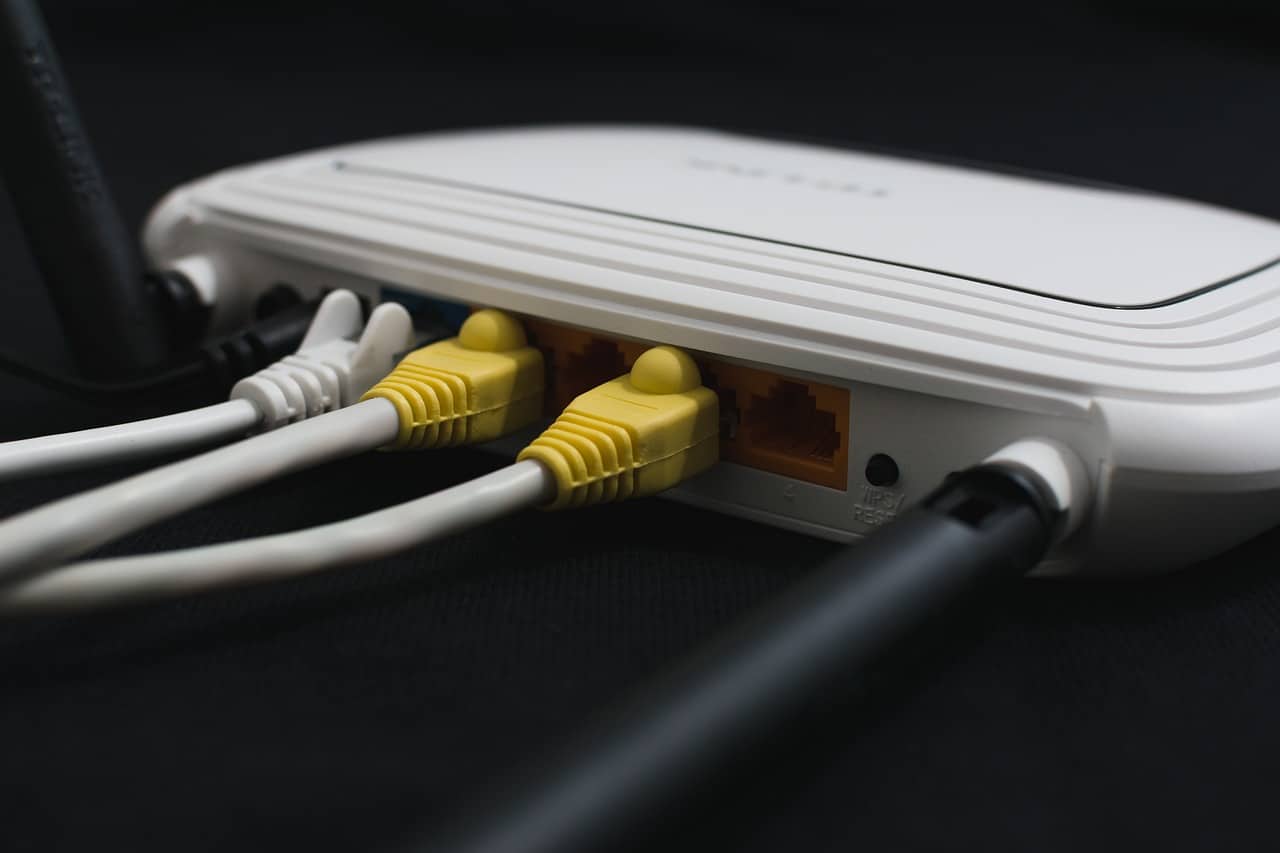 Imagine de Simon de la Pixabay
Imagine de Simon de la Pixabay
2. Comută butonul de alimentare în poziția oprit.
3. Deconectează routerul de la sursa principală de alimentare sau scoate cablul și așteaptă ca energia electrică să se consume.
4. Reconectează routerul după câteva minute.
5. Vei fi nevoit să te autentifici din nou. Verifică dacă problema este rezolvată după restabilirea conexiunii.
Metoda 2: Repoziționarea Routerului
1. Plasează routerul într-o zonă deschisă, deasupra nivelului solului. Amplasarea pe un birou sau raft poate îmbunătăți recepția.
 Imagine de Lorenzo Cafaro de la Pixabay
Imagine de Lorenzo Cafaro de la Pixabay
2. Apropie dispozitivul de router, dacă este posibil.
3. Evită să plasezi routerul în apropierea altor dispozitive wireless.
Verifică dacă aceste modificări rezolvă eroarea Netflix U70371101.
Metoda 3: Repornirea Computerului
O soluție simplă pentru eroarea Netflix U70371101 este repornirea computerului. Aceasta elimină erorile tehnice și procesele incomplete care rulează în fundal. Iată pașii necesari:
1. Apasă simultan tastele Alt și F4.
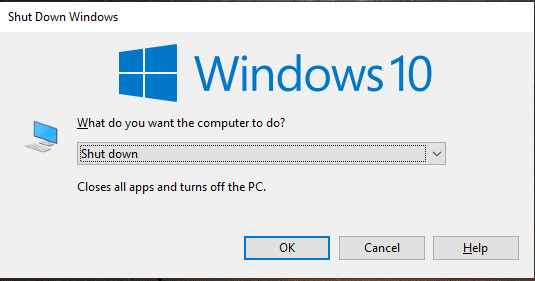
2. Selectează opțiunea de repornire din meniul care apare.
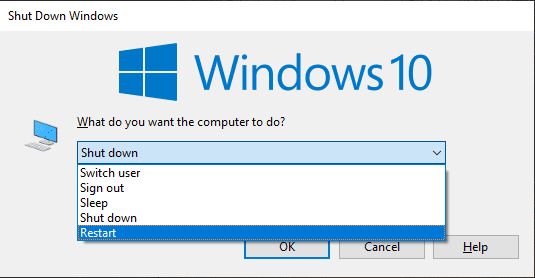
3. Confirmă repornirea.
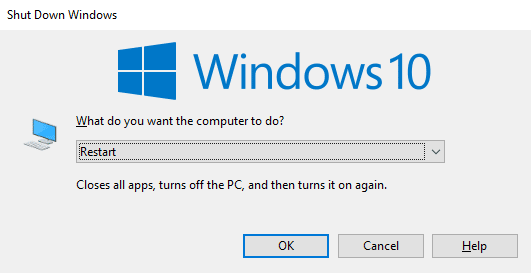
Metoda 4: Dezactivarea VPN-ului și a Serverului Proxy
Un VPN (Rețea Privată Virtuală) poate modifica modul în care conexiunea ta la internet interacționează cu serverele Netflix. Urmează acești pași pentru a dezactiva VPN-ul. Pentru detalii despre cum să dezactivezi VPN-ul și serverul proxy pe Windows 10, consultă ghidul nostru specific.

Metoda 5: Reconectarea la Netflix
Pentru a remedia codul de eroare Netflix 07111 1957-205042, te poți deconecta și reconecta la Netflix. Urmează acești pași pentru a rezolva eroarea Netflix M70371101:
1. Deschide browserul pe computerul unde ești conectat la contul Netflix.
2. Caută și dă clic pe opțiunea Deconectare, situată în colțul din dreapta sus.
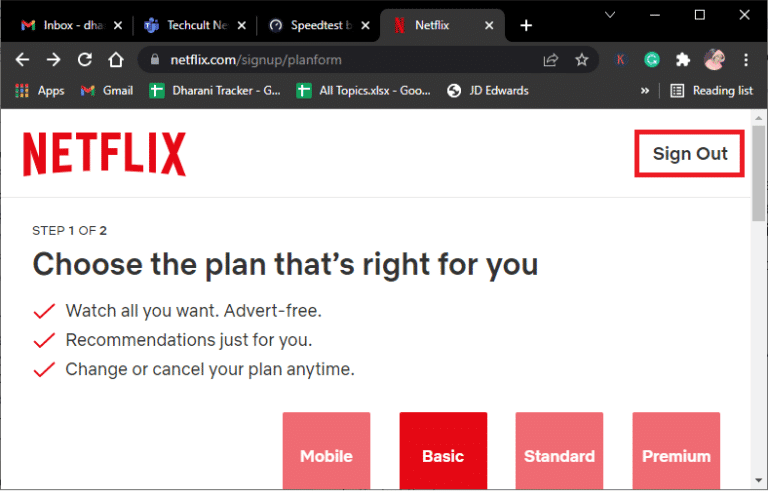
3. Așteaptă câteva momente, apoi redeschide Netflix.
4. Selectează opțiunea Conectare.
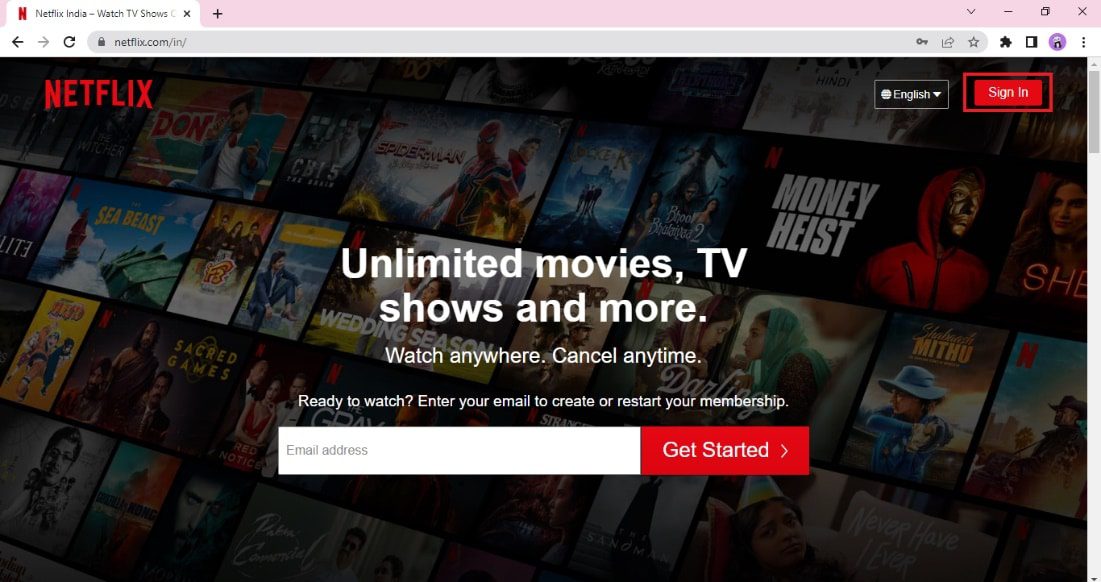
Metoda 6: Actualizarea Browserului Web
Este important să te asiguri că browserul tău este mereu actualizat, deoarece un browser învechit poate cauza eroarea Netflix 70371101. Pentru a actualiza browserul, urmează acești pași:
1. Deschide funcția Căutare Windows și introdu numele browserului tău (ex. Firefox sau Google Chrome).
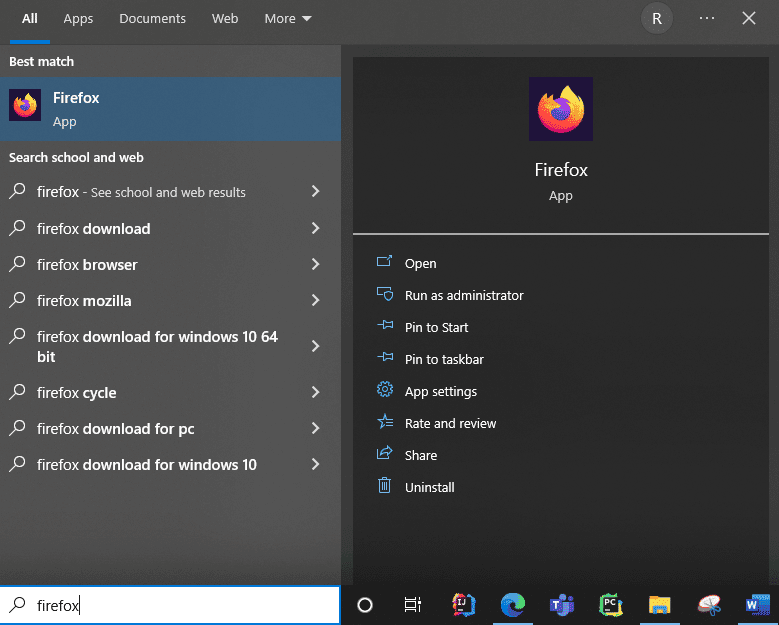
2. Localizează și dă clic pe meniul tip hamburger (trei puncte verticale sau orizontale).
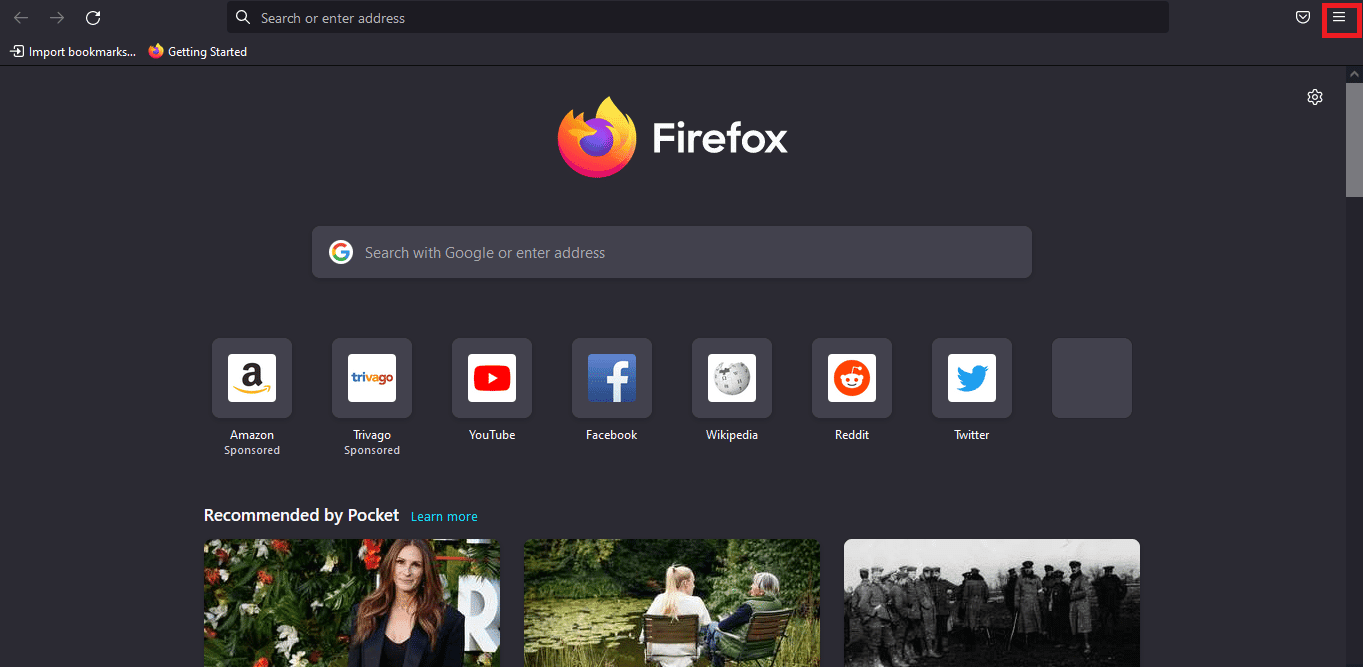
3. Caută opțiunea Verificare Actualizări în setările browserului și actualizează-l.
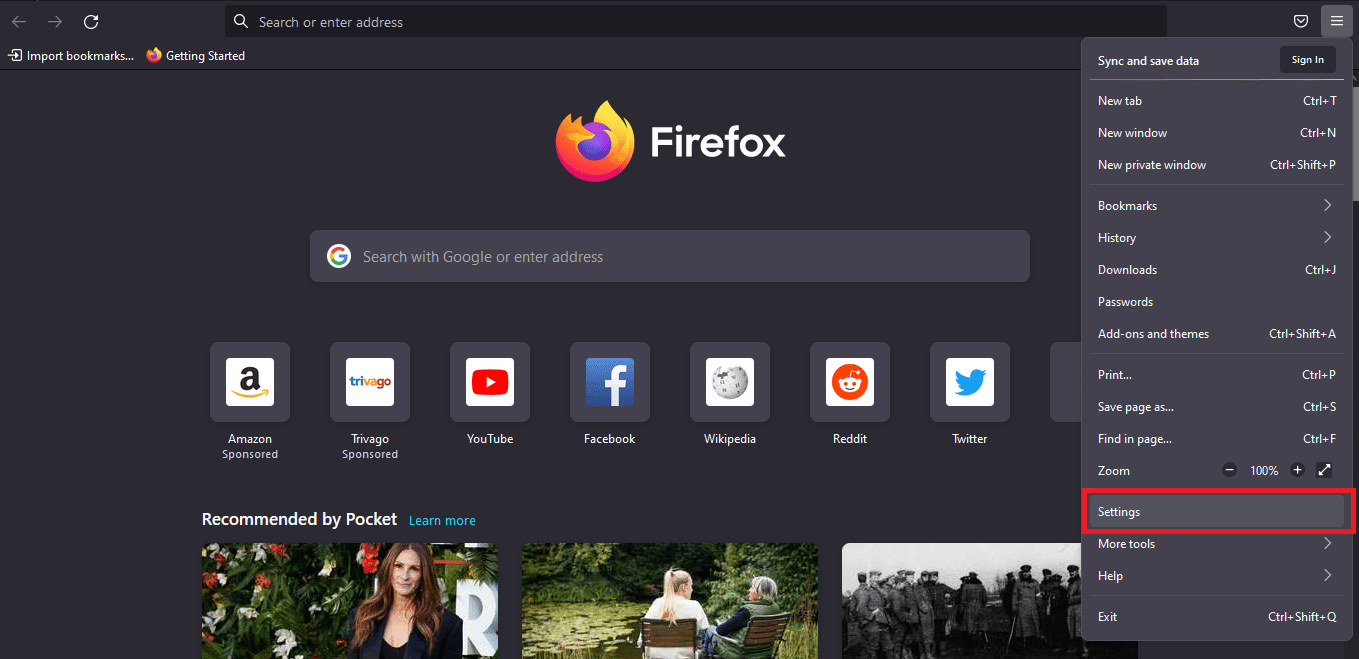
Metoda 7: Resetarea Setărilor de Rețea
Pentru a remedia eroarea Netflix M7037 1101, poți încerca să resetezi setările de rețea. Consultă ghidul nostru pentru a afla cum să resetezi setările de rețea pe Windows 10.
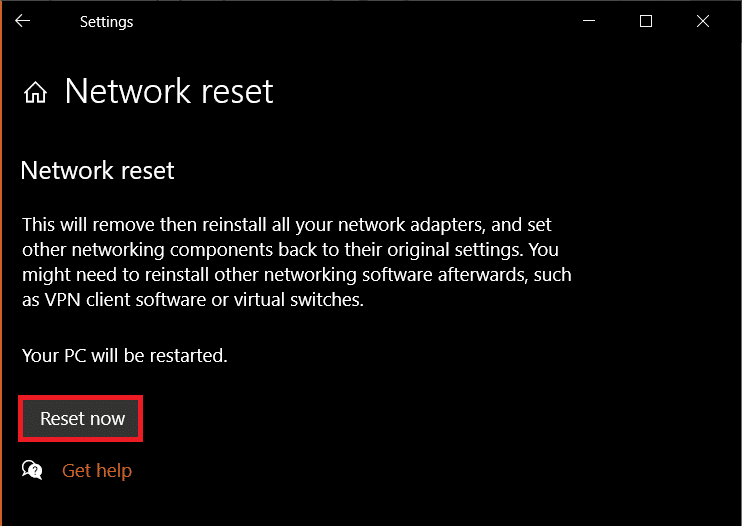
Metoda 8: Contactarea Furnizorului de Servicii de Internet
Dacă eroarea Netflix 70371101 persistă, contactează furnizorul tău de internet și întreabă despre eventualele probleme de rețea din zona ta. Rețelele publice de Wi-Fi pot bloca site-urile de streaming, ceea ce poate cauza apariția erorii. Întreabă furnizorul de servicii Wi-Fi dacă site-urile sunt blocate. Dacă există probleme precum eroarea Netflix M70371101, solicită modificări ale setărilor de internet și repornește modemul.
Întrebări Frecvente (FAQs)
Î1. De ce apare în mod repetat mesajul de eroare pe Netflix?
Răspuns. De obicei, acest lucru se întâmplă din cauza unei conexiuni instabile la internet, deoarece streaming-ul necesită viteze de cel puțin două cifre în Mbps. Însă, există și alte cauze: modificări ale setărilor implicite, blocarea site-urilor de streaming de către rețelele publice Wi-Fi, un browser învechit, sau utilizarea simultană a Netflix pe mai mult de patru dispozitive. Poziția routerului și incompatibilitatea Netflix cu un anumit browser pot fi, de asemenea, cauze.
Î2. Ce se întâmplă când prea multe dispozitive sunt conectate la Netflix?
Răspuns. Dacă mai mulți utilizatori din același plan de abonament transmit simultan, Netflix poate afișa o eroare. În acest caz, solicită persoanelor cu care împarți contul să oprească vizionarea.
Î3. Cum repar eroarea de rețea pe Netflix?
Răspuns. Există mai multe soluții: repornește computerul, șterge memoria cache a browserului, repoziționează routerul, actualizează Google Chrome, asigură-te că ai o conexiune rapidă la internet, încearcă un alt browser sau roagă persoanele cu care împarți contul Netflix să dezactiveze aplicația.
Î4. De ce Netflix afișează mesajul „Ne pare rău pentru întrerupere”?
Răspuns. O conexiune slabă la internet este una dintre cele mai frecvente cauze ale acestei erori. Netflix necesită o viteză de peste 10 Mbps pentru streaming video de înaltă calitate, iar rețelele mobile sau hotspot-urile pot să nu asigure această viteză.
Î5. Cum șterg cookie-urile Netflix?
Răspuns. Accesează netflix.com/clear cookies. Astfel vei șterge cookie-urile, dar contul va fi deconectat. Vei fi nevoit să introduci din nou datele de conectare.
Î6. Câte persoane pot folosi un cont Netflix?
Răspuns. Numărul de utilizatori depinde de planul tău de abonament. Planul de bază permite un singur utilizator, planul standard permite 2 ecrane, iar planul premium permite 4 utilizatori pentru streaming simultan.
***
Sperăm că ai găsit o soluție pentru eroarea Netflix 70371101. Dacă problemele persistă, încearcă o restaurare a sistemului. Metodele descrise anterior sunt pași de bază care te pot ajuta să te relaxezi și să te bucuri de Netflix. Aceste metode pot fi utile și pentru a rezolva alte probleme legate de Netflix.